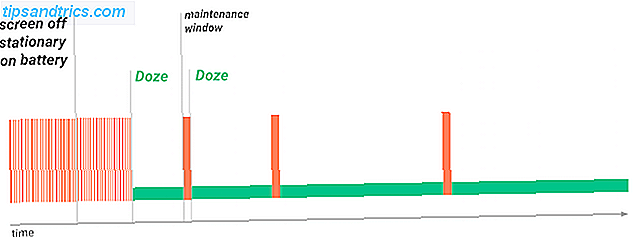
Si hay algo en lo que todos los usuarios de smartphones pueden estar de acuerdo, es que queremos una mejor duración de la batería.
Afortunadamente, cada vez es más factible que nunca. Una de las mejores aplicaciones de raíz para obtener una mayor duración de la batería en Android, llamada Naptime, ahora está disponible para todos los dispositivos que ejecutan Marshmallow o posterior, incluso en teléfonos que no están enraizados. Puede extender su tiempo entre cargas por horas. Vamos a ver.
Descargar: Naptime (Gratis)
Doze y Naptime
Android introdujo una nueva característica en Marshmallow, posteriormente refinado en Nougat y Oreo. Cómo instalar Android Oreo ahora mismo. Cómo instalar Android Oreo ahora mismo. ¿Desea actualizar su dispositivo Pixel o Nexus a Android Oreo en este momento? A continuación, le indicamos cómo puede hacerlo y omita la espera de implementación. Lea más, dirigido a extender la duración de la batería de todos los teléfonos y tabletas. Se llama Doze y funciona al reducir el consumo de energía cuando no está utilizando el dispositivo.
Doze es una gran idea, pero tiene limitaciones en la forma en que se ha implementado. Una es que no hay forma de configurarlo. La otra es que solo funciona bajo ciertas condiciones.
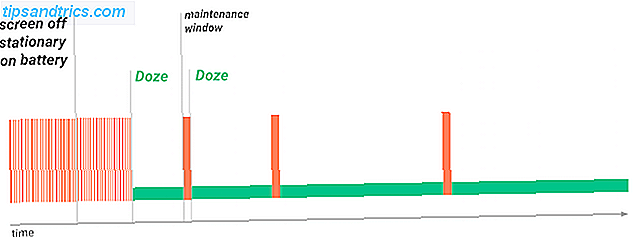
Puede pensar que su teléfono no está en uso cuando está sentado en su bolsillo con la pantalla apagada. Pero, de hecho, el sensor del dispositivo aún detectaría el movimiento, y esto evita que Doze lo active. Como resultado, Doze solo funciona cuando el teléfono permanece intacto durante al menos media hora.
"Super Doze"
Ambas limitaciones son abordadas por el desarrollador de uno de los kernels personalizados más populares de Android. Por qué debería considerar usar un kernel personalizado de Android. Por qué debería considerar usar un Kernel Android personalizado. ¿Desea obtener el mejor rendimiento de su dispositivo Android? ¿O tal vez quieres la mejor duración de la batería? Considera un núcleo personalizado. Lee mas .
Naptime se describe como "Super Doze" y es mucho más agresivo para iniciar el ahorro de batería. De forma predeterminada, configura Doze para que se active cinco segundos después de apagar la pantalla. Y viene con un conjunto completo de opciones de configuración, incluida la posibilidad de incluir en la lista blanca las aplicaciones para garantizar que aquellas que están destinadas a ejecutarse en segundo plano no se vean afectadas.

Hasta hace poco, Naptime solo estaba disponible para teléfonos rooteados. Lo hemos incluido entre las mejores opciones de raíz. 5 Formas avanzadas para mejorar la duración de la batería en Android 5 Formas avanzadas para mejorar la duración de la batería en Android Si tiene un dispositivo Android rooteado (o está dispuesto a rootearlo), y desea mejorarlo duración de la batería, podemos ayudarte. Lea más para prolongar la duración de la batería. Pero ahora también funciona en dispositivos no rooteados, aunque aún requiere un poco de trabajo extra para configurarlo.
Configure la hora de la siesta sin raíz
Configurar Naptime en un teléfono que no está rooteado requiere que active un par de configuraciones en Android, a través de la aplicación ADB. ADB es una parte del Android SDK que le permite acceder y modificar archivos del sistema directamente. Lea nuestra guía completa para usar ADB Cómo usar ADB y Fastboot en Android (y por qué debería hacerlo) Cómo usar ADB y Fastboot en Android (y por qué debería hacerlo) Aprender a dominar ADB y Fastboot puede hacer que su experiencia Android sea mucho mejor . Lea más si quiere saber más.
Para comenzar, descargue las herramientas de la plataforma SDK desde aquí. Hay versiones para Windows, Mac y Linux. Descomprime la carpeta cuando haya terminado.

En su teléfono, vaya a Configuración> Acerca del teléfono, luego toque Número de compilación siete veces para habilitar las opciones de Desarrollador. Ahora presiona el botón Atrás y ve a Opciones de desarrollador> Habilitar la depuración de USB, luego presiona OK .
Conecte su teléfono a su computadora con un cable USB. Los próximos pasos varían según si usa Windows, Mac o Linux.
En Windows
- Abra la carpeta de herramientas de plataforma que descargó y extrajo.
- Mayús + Hacer clic con el botón derecho dentro de la carpeta y seleccionar Abrir ventana de comandos aquí, o Abrir PowerShell aquí .
- En la ventana que se abre, escriba (o copie y pegue) adb -d shell pm grant com.franco.doze android.permission.DUMP y presione Enter.
- Luego, escriba adb -d shell pm grant com.franco.doze android.permission.WRITE_SECURE_SETTINGS y presione Enter.
- Ahora puede desconectar su teléfono y debería poder iniciar el tiempo de la siesta.
En Mac y Linux
- Busque la carpeta de herramientas de plataforma que descargó y extrajo.
- Abra la aplicación Terminal en su computadora. En la ventana que se abre, escriba cd [espacio] y luego arrastre la carpeta platform-tools a la ventana Terminal. Esto debería completar la ruta a la carpeta, por lo que ahora debe decir cd [ruta a la carpeta de la herramienta de plataforma] . Presione enter.
- Ahora escriba (o copie y pegue) ./adb -d shell pm grant com.franco.doze android.permission.DUMP y presione Enter.
- A continuación, escriba ./adb -d shell pm grant com.franco.doze android.permission.WRITE_SECURE_SETTINGS y presione Enter.
- Ahora puede desconectar su teléfono y debería poder iniciar el tiempo de la siesta.
Configurar la hora de la siesta con la raíz
Si estás leyendo esto y tienes un teléfono rooteado, activar Naptime es tan simple como iniciar la aplicación y luego otorgar acceso a la raíz cuando se te solicite. Debería funcionar en todos los teléfonos rooteados que ejecuten Marshmallow o posterior, y también funciona con el excelente método de enraizamiento de Magisk. Esta es la mejor forma de rootear su dispositivo Android Esta es la mejor forma de rootear su dispositivo Android. Si desea rootear su teléfono Android o tableta, esta es la mejor manera de hacerlo. Omite las restricciones que otros métodos de raíz no. Lee mas .
Configurar Naptime para una mejor duración de la batería
La interfaz de Naptime se divide en dos secciones principales. Está el panel de opciones básicas en la parte superior y la configuración avanzada muy detallada en la parte inferior. Esto está oculto por defecto, y realmente no necesita usarlo.

La configuración Aggressive Doze es donde ocurre la acción. Esto activa Doze solo cinco segundos después de apagar la pantalla, en lugar de los habituales 30 minutos. Debajo hay otras tres opciones para modificar. Los tres están desactivados por defecto.
- Vuelva a aplicar Doze después de los despertares: active esto para un ahorro de batería más agresivo. Desactivado por defecto para minimizar la interrupción de las aplicaciones que necesitan trabajar en segundo plano.
- Desactiva la detección de movimiento durante Doze: apaga los sensores cuando la pantalla está apagada. Esto interrumpiría cosas como un contador de pasos o un gesto de levantar para despertar.
- Deshabilite Doze agresivo durante la carga: determina si Naptime debe continuar funcionando cuando el dispositivo se está cargando.
A continuación, hay dos opciones más para ver a continuación.

La lista blanca de aplicaciones para el uso de sensores durante Doze le permite seleccionar una sola aplicación (Android lo limita a una) que puede continuar usando el sensor del teléfono cuando Doze está activo. Una aplicación de podómetro sería ideal para esta opción.
La optimización de la batería lo lleva a la pantalla equivalente dentro de la Configuración de Android. Esto efectivamente funciona como una lista blanca completa. Las aplicaciones que están marcadas como No optimizadas pueden omitir Doze, por lo que se pueden agregar todas las que desee ejecutar en segundo plano mientras la pantalla está apagada (por ejemplo, aplicaciones de música).
Toque No optimizado, luego seleccione Todas las aplicaciones . Seleccione la aplicación que desea cambiar, seguida de No optimizar> Listo .
Explorando los ajustes avanzados
Si no desea utilizar la opción Aggressive Doze, puede desactivarla y modificar la Configuración avanzada . Estos cambian la configuración integrada de Doze directamente. Hay 26 para elegir, y tocando el i junto a cada uno ofrece una explicación de lo que hacen. Esto es solo para usuarios avanzados. Para la mayoría, el modo Agresivo de dormitar será el mejor.
Otros consejos para ahorrar batería
La hora de la siesta puede tener un gran efecto en la reducción del consumo de la batería cuando no está usando activamente su teléfono. Es parte de una gran cantidad de técnicas para obtener una mayor duración de la batería, que incluye:
- Ajustes simples 9 Consejos probados y comprobados para extender la vida útil de la batería de Android 9 Consejos probados y comprobados para prolongar la vida útil de la batería de Android No importa cuánto dure la duración de la batería de su teléfono, existen formas en que definitivamente puede durar más. Echemos un vistazo a algunas formas diferentes. Lea más para hacer que su batería dure más tiempo.
- Root hacks 5 formas avanzadas de mejorar la duración de la batería en Android 5 formas avanzadas de mejorar la duración de la batería en Android Si tienes un dispositivo rooteado en Android (o estás dispuesto a rootearlo) y quieres una mejor duración de la batería, podemos ayudarte vete. Lea más para una mayor duración de la batería.
- Evitar aplicaciones Android Killers de batería: 10 peores aplicaciones que agotan batería de teléfono Android batería killers: 10 peores aplicaciones que agotan batería de teléfono Deshágase de estas aplicaciones si desea tener una vida útil de la batería. Lea más para descargar la batería demasiado rápido.
- O simplemente compre un teléfono nuevo. Los mejores teléfonos inteligentes para una vida prolongada de la batería Los mejores teléfonos inteligentes para una vida útil prolongada de la batería Un teléfono inteligente es tan bueno como su batería. Sin energía, es solo un ladrillo atractivo. La mayoría de los teléfonos inteligentes modernos tienen una duración de batería decente, aquí hay una lista de los teléfonos más duraderos de la actualidad. Lea más con una gran duración de la batería.
¿Has probado Naptime? ¿Cuáles son su experiencias con esto? ¿Tiene algún otro consejo para prolongar la duración de la batería? Dirígete a los comentarios para compartir tus pensamientos.



